幾何拘束の使用
幾何拘束:
- 2つの図形間の幾何的関係を指定します。(一致、同心円、同一直線上、平行、直交、正接、スムーズ、対称、同じ値)
- 固定角度を指定します。(水平、垂直)
- 固定位置を指定します。(固定)
幾何拘束が図形に適用される場合:
- 図形の位置は適用された拘束に応じて調整されます。
- 図形の横には、適用された拘束を示すアイコンが表示されます。複数の幾何拘束が適用されている場合、アイコンは拘束バーに結合されます。
幾何拘束の作成
幾何拘束を作成するツールは次の場所にあります:
- 2D拘束ツールバー
- パラメトリックメニューバー
- パラメトリックリボンタブの2Dジオメトリ拘束
下の画像:
- 3本の線と円弧の端点は、一致拘束によって結合されています。
- 円と円弧の中点は同心円になります。
- 2本の線が円弧に接するように拘束されています。
- 1本は垂直方向の拘束(=現在の座標系のY軸に平行)で、また1本は水平方向の拘束(=現在の座標系のX軸に平行)です。
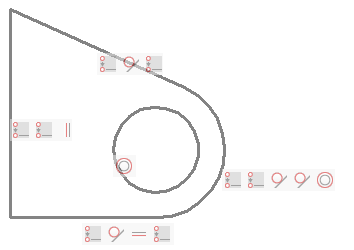
拘束バーの表示
図面を閉じて再度開くと、拘束バーは非表示になります。
拘束バーの表示を制御するツールは次の場所にあります:
- 幾何拘束ツールバー
- パラメトリックメニューバー
- パラメトリックリボンタブの2Dジオメトリ拘束
これらのツールは、特定のオプションを使用してCONSTRAINTBARコマンドを実行します。
オプションは以下の通りです:
- 表示/非表示:図形を選択するように求められます。
- すべてを表示:図面内のすべての幾何拘束を表示します。
- すべてを非表示:図面内のすべての幾何拘束を非表示にします。
- CONSTRAINTBARDISPLAYシステム変数の値で、幾何拘束の表示をコントロールします。
- 1:幾何拘束の追加時に拘束バーを表示します。
- 2:拘束を適用した図形を選択した時に、非表示になっている寸法拘束を表示します。
- 幾何拘束のある図形にカーソルを合わせると、SELECTIONPREVIEWシステム変数が1または3に設定されている場合、またはクワッドがアクティブな場合に、青い拘束グリフ(
 )が表示されます。
)が表示されます。
拘束バーの位置の制御
デフォルトでは、拘束バーは図形の中点の近くに作成され、図形の位置が変更されてもその相対位置に保持されます。拘束バーをドラッグして別の位置に配置することもできます。この新しい相対位置は、CONSTRAINTBARコマンドのリセット プションで拘束バーをデフォルト位置に戻すまで維持されます。
拘束バーの再配置
- 拘束バー上にカーソルを置きます。
- 左マウスボタンを押し続け、拘束バーを移動させます。
- 任意の位置でマウスの左ボタンを放します。
拘束バーをデフォルト位置に戻す
-
以下のいずれかの操作を行います:
- 幾何拘束を表示/非表示ツールをクリックします。
- CONSTRAINTBARコマンドを起動します。
プロンプト表示:図形を選択 [選択オプション (?)]:
-
図形を選択し、右クリックまたはEnterを押します。
BricsCADのプロンプトに選択した図形の数が表示されます。
プロンプト表示:拘束オプションを選択 [表示 (S)/非表示 (H)/リセット (R)]<表示 (S)>:
-
以下のいずれかの操作を行います:
- コンテキストメニューでリセットを選択します。
- コマンドラインにRと入力して、Enterを押します。
拘束バーの操作
拘束の制御
- カーソルを拘束アイコンに重ねます。
- 拘束の種類を示すツールチップが表示されます。
- 関連する1つまたは複数の図形がハイライト表示されます。
- 関連する図形の拘束バーにある対応するアイコンがハイライト表示されます。
拘束の削除
- 拘束バーの拘束アイコンにカーソルを合わせます。
- 右クリックして、削除をクリックします。
- 拘束が削除され、アイコンが拘束バーおよび関連する図形の拘束バーから削除されます。
図形の拘束バーの非表示
カーソルを拘束バーに重ね、 × の閉じるボタンをクリックします。
拘束の削除
選択した図形からすべての拘束を削除するには:
-
以下のいずれかの操作を行います:
- 2D拘束を削除ツールをクリックします。
- DELCONSTRAINTコマンドを起動します。
プロンプト表示:すべての拘束を削除する図形を選択 [選択オプション (?)]:
- 拘束を削除したい図形を選択します。
- 右クリックで図形の選択を中止して、選択から拘束をすべて削除します。
例
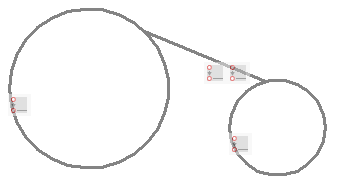
線分や2つの円の端点の間の一致拘束
図形の端点または中心点がすでに一致している場合、GCCOINCIDENTコマンドの自動拘束オプションは、その点に一致する拘束を自動的に適用します。
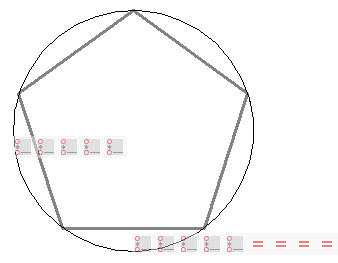
五角形の頂点と円の間に一致する拘束を適用し、一方の辺と他の4つの辺の間に等しい拘束を適用することにより、円の半径は五角形の大きさに定義されます。
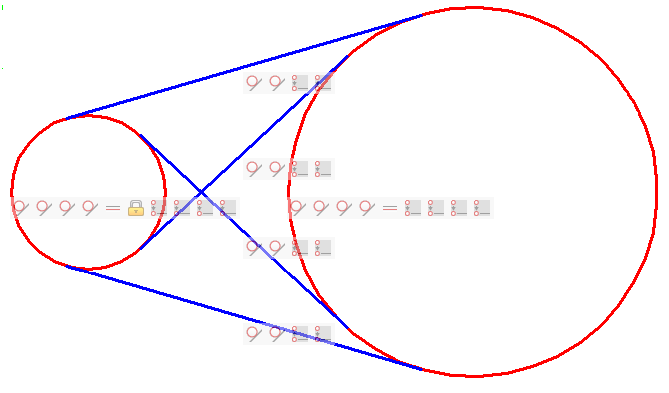
接線の端点と円の一致拘束により、接線が接点を超えて延長されることを防ぎます。
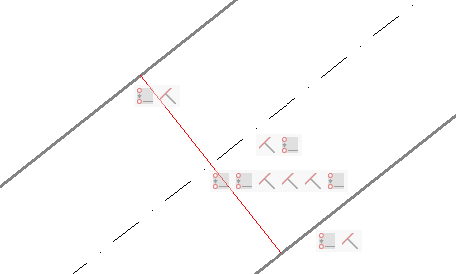
一致拘束は以下で使用されます:
- 赤い線の端点を太い線の上に配置します。
- 赤い線の中点を一点鎖線上に配置します。
太線と一点鎖線は、赤い線と直交に拘束されています。結果として、一点鎖線は常に2本の太線の中央に配置されます。

